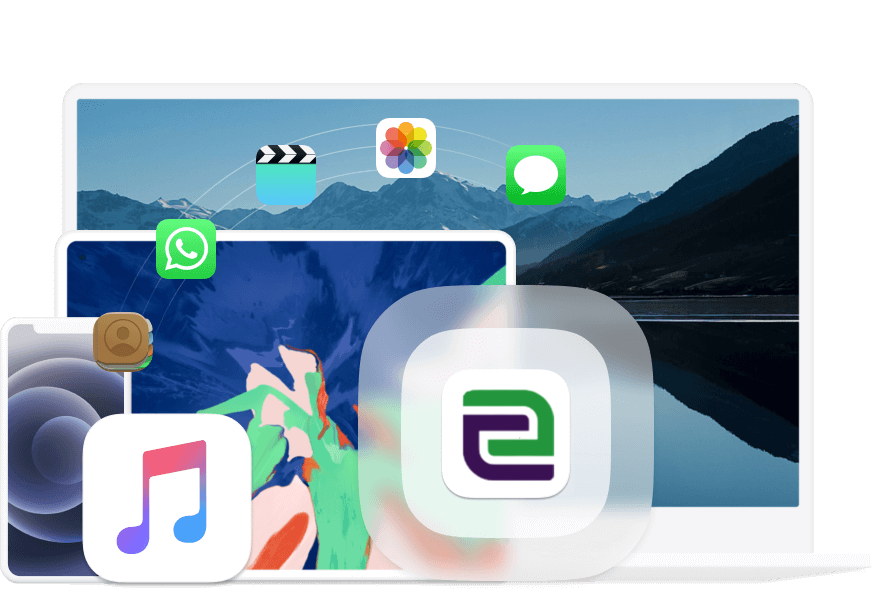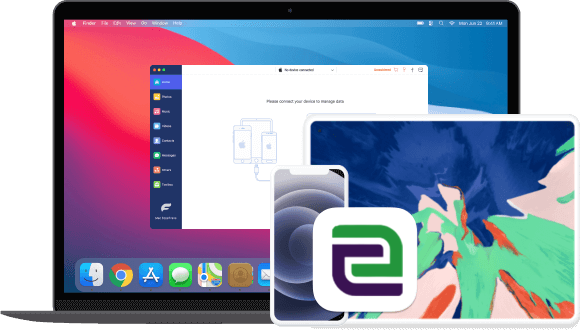iOS デバイス、コンピュータ、iTunes 間でデータを転送します。
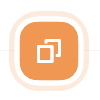
ワンクリックでiPhoneの連絡先をバックアップ/復元
iOS Transfer は、連絡先の編集、削除、追加など、iPhone の連絡先管理を簡単に行うためのスマートな連絡先管理ツールです。
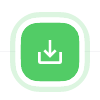
iPhoneのテキストメッセージを保存/閲覧する
テキスト メッセージを HTML、TXT、または CSV 形式で保存すると、コンピュータ上で保存したり表示したりするのに便利です。
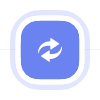
上書きせずにビデオ/音楽を同期
映画、曲、その他のファイルが置き換えられたり削除されたりすることを心配する必要はありません。確認して転送するだけで簡単です。
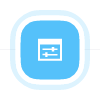
iTunes、コンピュータ、iOS デバイス間のデータを管理する
iOS 転送を使用すると、データ損失や不要なコンテンツが置き換えられるリスクを負うことなくファイルを転送できます。転送したいファイルを選択するだけで、簡単に続行できます。
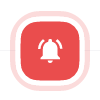
パーソナライズされた着信音を簡単に作成
デバイスまたはコンピュータからファイルを選択すると、ファイル形式の変換やその他の複雑な手順を必要とせずに、iPhone 着信音を簡単に作成できます。
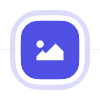
HEIC 画像を PNG または JPG 形式に変更する
FoneTrans for iOS を使用すると、選択した HEIC 形式の写真をワンクリックですばやく PNG または JPG に変換できます。

サポートされるデータ
- iOSからコンピュータへ写真/音楽/iTunes/ポッドキャスト/着メロ/オーディオブック/ボイスメモ/プレイリスト/映画/ホームビデオ/テレビ番組/ミュージックビデオ/連絡先/メッセージ/kik/Line/Whatsapp/Viber/メッセンジャー/Wechat/QQ/書籍/メモ/カレンダー/Safari/通話履歴
- iOS 間
写真/音楽/iTunes/ポッドキャスト/着信音/オーディオブック/ボイスメモ/プレイリスト/映画/ホームビデオ/テレビ番組/ミュージック ビデオ/連絡先 - コンピュータからiOSへ写真/音楽/オーディオブック/ボイスメモ/プレイリスト/映画/ホームビデオ/テレビ番組/ミュージックビデオ/連絡先
- iTunesからiOSへ音楽/iTunes/ポッドキャスト/着メロ/オーディオブック/ボイスメモ/プレイリスト/映画/ホームビデオ/テレビ番組/ミュージックビデオ
サポートされているiOSデバイス
- iPhone
iPhone 15/15 Pro/15 Pro Max、iPhone 14/14 Pro/ 14 Pro Max、iPhone 13/13 mini/13 Pro/ 13 Pro Max、iPhone 12/12 mini/12 Pro/ 12 Pro Max、iPhone 11 Pro Max/11 Pro/11、iPhone XS、iPhone XS Max、iPhone XR、iPhone X、iPhone 8、iPhone 8 Plus、iPhone 7、iPhone 7 Plus、iPhone SE、iPhone 6s、iPhone 6s Plus、iPhone 6、iPhone 6 Plus 、iPhone 5s、iPhone 5c、iPhone 5、iPhone 4S、iPhone 4、iPhone 3GS - iPad
iPad Pro、iPad、iPad 2、iPad 3、iPad 4、iPad Air、iPad Air 2、iPad mini、iPad mini 2、iPad mini 3 - iPod
iPod touch 6、iPod touch 5、iPod touch 4


インポート可能なコンテンツ

エクスポート可能なコンテンツ(PCへ)
連絡先、メッセージ (メッセージ、WhatsApp、Kik、Line、Viber、メッセンジャー、WeChat、QQ)、ePub、PDF、メモ、カレンダー、Safari、通話

エクスポート可能なコンテンツ(iTunesへ)
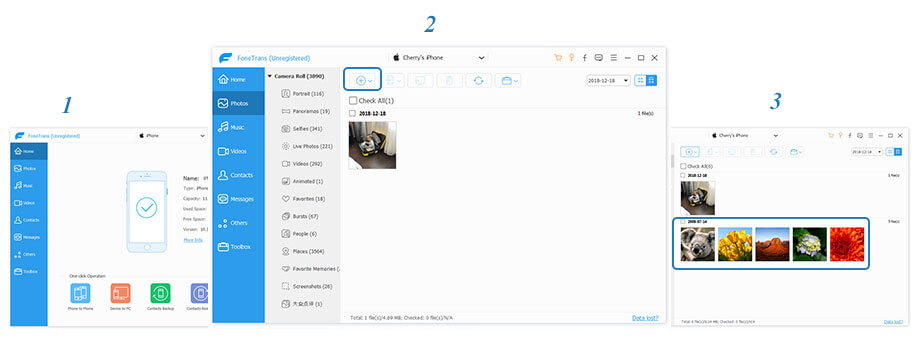
からのインポートコンピュータ からiOSへ
- ステップ 1: USB ケーブルを使用して iPhone、iPad、または iPod をコンピュータに接続します。
- ステップ 2: 指定されたファイルの種類に対して「追加」を選択します。
- ステップ 3: インポートするファイルを選択します。
iOS からコンピュータ/iTunes に転送する
- ステップ 1: USB ケーブルを使用して iPhone/iPad/iPod をコンピュータに接続します。
- ステップ 2: ファイルの種類に移動し、転送するファイルを選択します。
- ステップ 3: 「PC にエクスポート」または「iTunes にエクスポート」をクリックします。

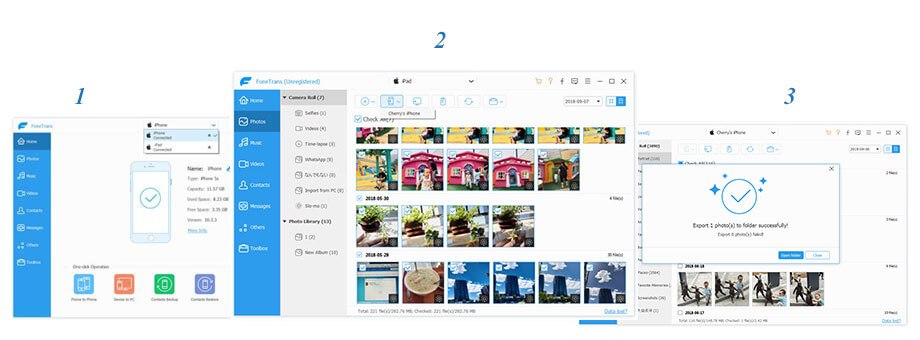
iOS から iOS への移行
- ステップ 1: 両方の iOS デバイスをコンピュータに接続します。
- ステップ 2: ファイルをエクスポートするデバイスからファイルの種類を選択します。
- ステップ 3: ファイルを確認し、[デバイスにエクスポート] をクリックしてターゲット デバイスを選択します。
よくある質問
iPhone からコンピュータに連絡先を移動することはできますか?
両方の iPhone をコンピュータに接続し、iOS 転送を開いて「連絡先」を選択し、デバイスをスキャンして目的の連絡先を選択し、対象の iPhone を選択して転送プロセスを開始します。
ある iPhone から別の iPhone にすべてのデータを転送するプロセスは何ですか?
コンピュータに iOS Transfer をインストールし、iPhone を接続して「Phone to Phone」を選択します。転送するデータを選択すると、すべてのデータを 1 つの iPhone から別の iPhone に簡単に転送できます。
データの転送に iOS Transfer を使用できますか?
はい、iOS 転送は安全で信頼性の高いデータ転送オプションであり、徹底的にテストされ、迅速でリスクがないことが証明されています。
iPhone データ転送はすべてのデバイスタイプと互換性がありますか?
iOS Transfer は、すべての iOS デバイスからデータを効果的に転送し、macOS と Windows システムの両方をサポートするため、多用途で互換性のあるツールになります。